解決方法:處理無法進入安全模式的Windows 10系統黑屏問題
- 王林轉載
- 2024-01-09 09:58:081939瀏覽
在我們使用win10作業系統的時候,有些情況下可能就會遇到我們的win10作業系統出現了黑屏的情況並且無法進入系統的安全模式。對於這種問題小編覺得可能是因為我們電腦的相容性還不是很好,或是電腦的驅動程式出現問題導致的黑屏無法進入安全模式。那麼具體的解決步驟就來看下小編是怎麼做的吧~

windows10系統黑屏進不去安全模式怎麼辦
方法一:
1、開機進入系統長按電源鍵關機然後開機,重複三次左右。
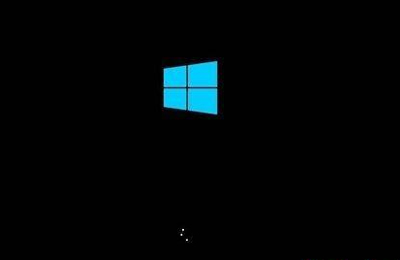
2、看到進階選項介面 點選進階選項--》疑難解答--》進階選項--》指令提示字元。
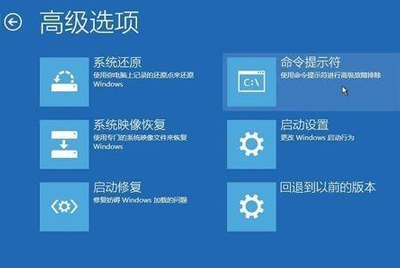
3、在提示中輸入:
C: ※定位到系統目前的磁碟機(這裡不一定是C)
cd windows\system32\config
md backup
copy *.* backup
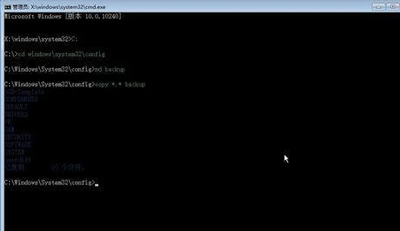
4、在提示字元中輸入:
cd regback
copy *.* 。 。
a
退出命令提示字元。
關閉電腦,開機(如果是驅動導致黑屏的 進入桌面後卸載舊驅動,重啟 安裝好對應的驅動)。
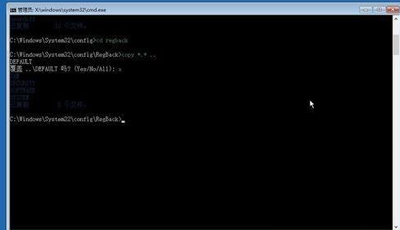
方法二:
#1.在嘗試各種方法之後否無法解決,就可以使用重裝系統。
2.系統家中的作業系統適合萌新操作,傻瓜式操作裝置非常簡單容易上手!
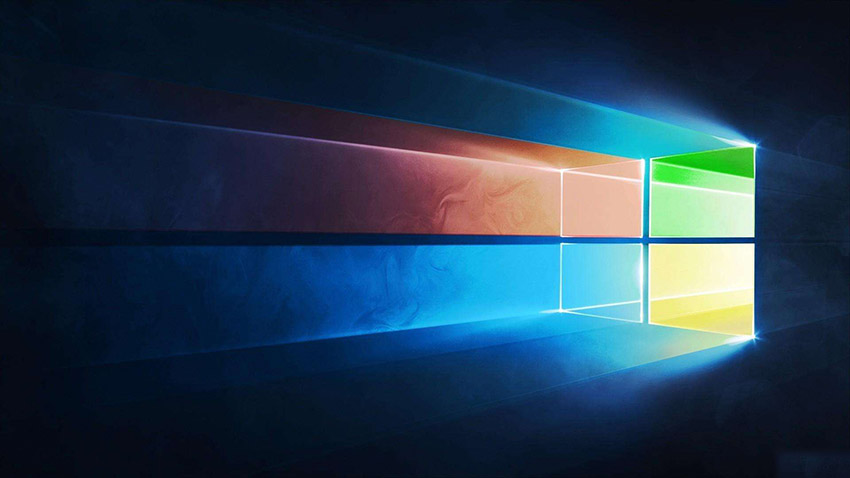
3.本站的系統安全穩定、綠色流暢,可以在系統家園下載我們需要的作業系統:
>> ;>桌上型電腦win10 64位元系統下載 #>>>桌上型電腦win10 32位元系統下載 #>> ;>筆記本win10 64位元系統下載 >>>筆記本win10 32位元系統下載 >>> ;本站位址 >>>win10系統安裝教學 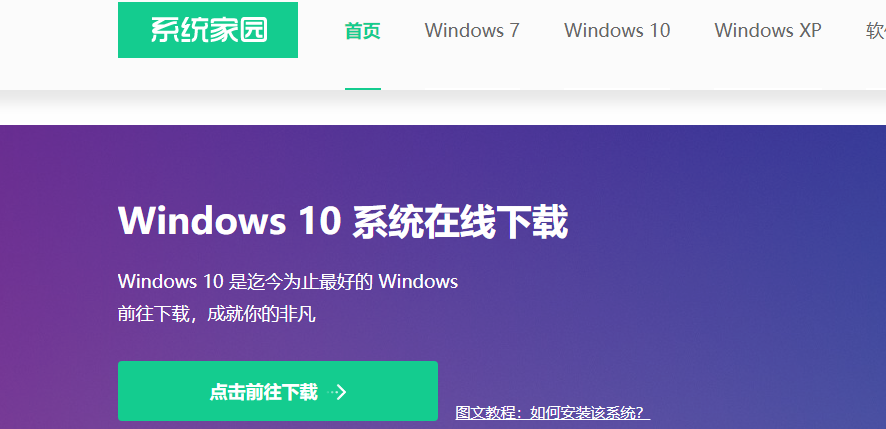
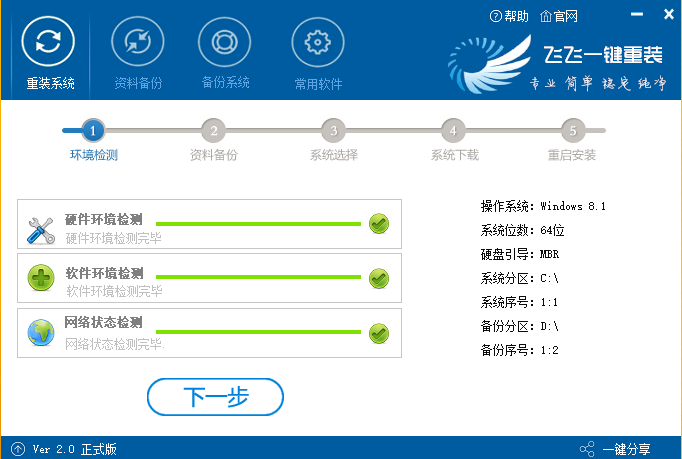
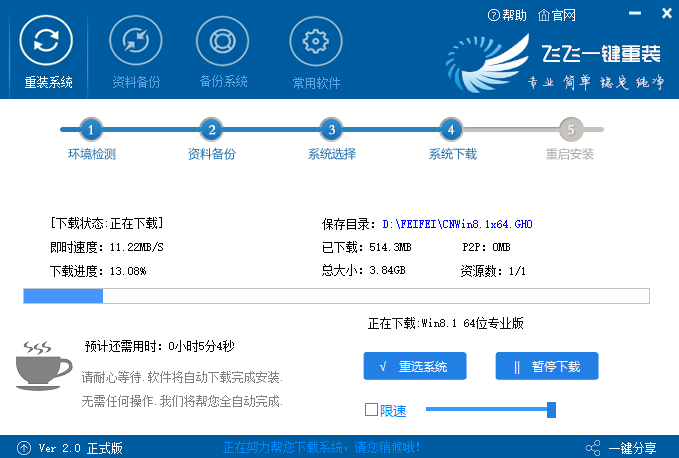
以上是解決方法:處理無法進入安全模式的Windows 10系統黑屏問題的詳細內容。更多資訊請關注PHP中文網其他相關文章!

